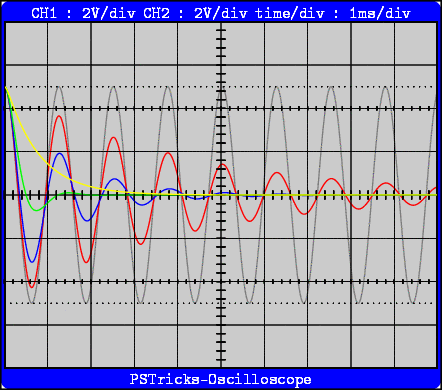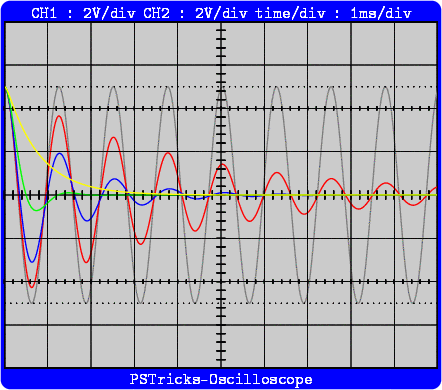
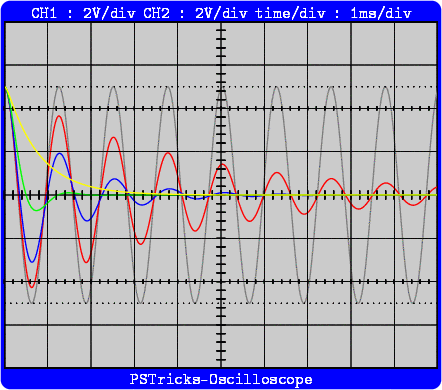
Le commutateur1 est sur le plot 1 le condensateur se charge, on bascule le commutateur sur le plot 2 pour le décharger. C’est un problème que j’ai déjà traité avec PSTricks2, je le reprends aujourd’hui en le limitant au cas des oscillations libres, car c’est la partie essentielle des oscillations électriques du nouveau programme de physique de terminale S.


Rappelons les trois régimes possibles suivant la valeur de la résistance totale R du circuit.
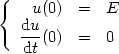
 =
=  , les solutions sont :
, les solutions sont :




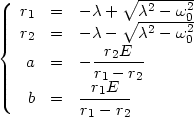


Pour représenter l’image de l’intensité, on visualise la tension aux bornes de r', soit avec les conventions d’orientation :
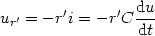
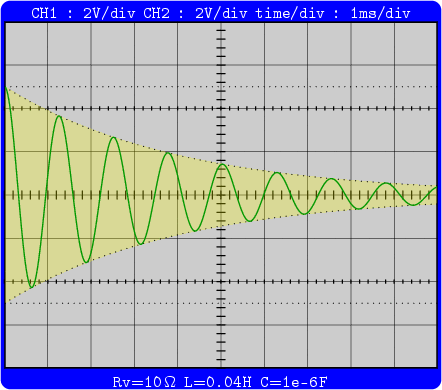
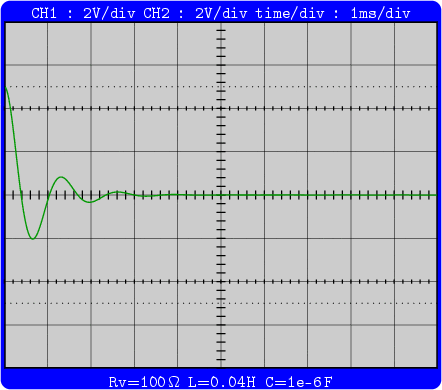
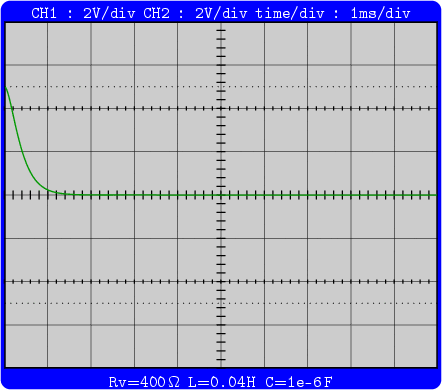
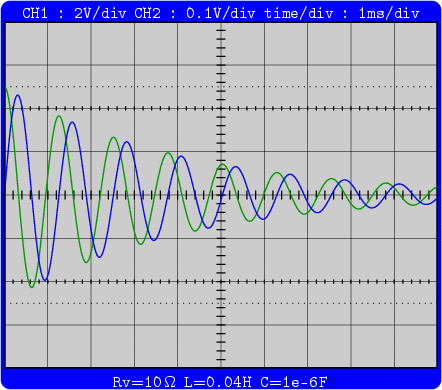
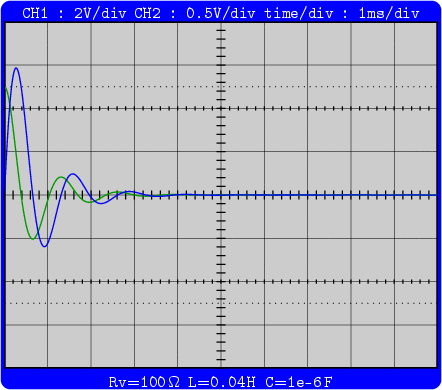
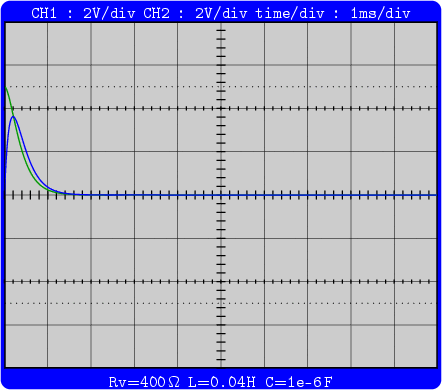
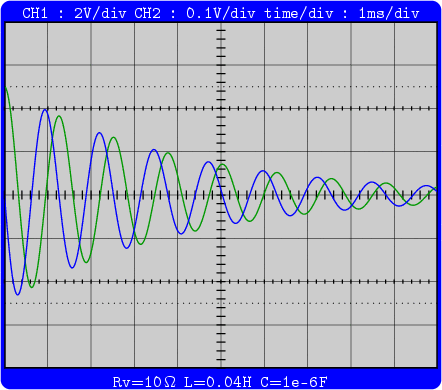
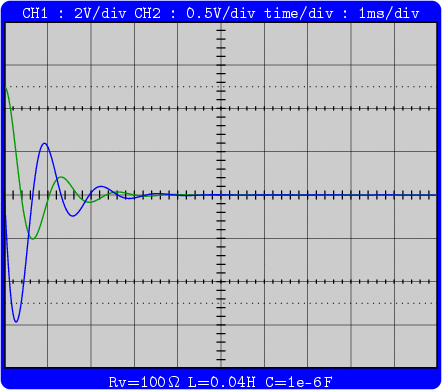
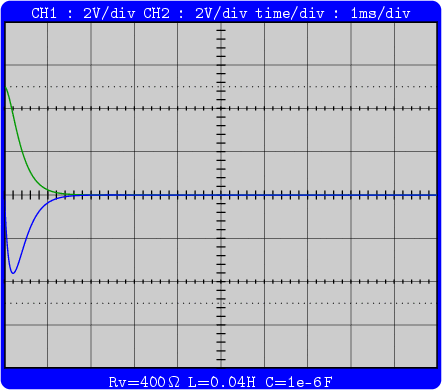
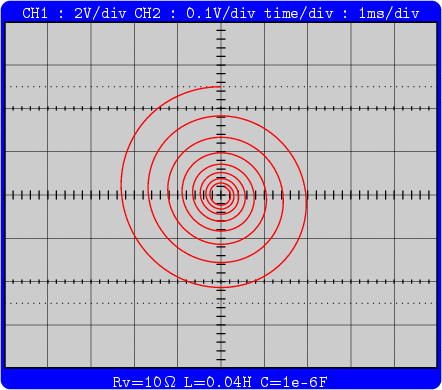
Cette fonction exclue toutes les autres. Le résultat de l’addition ou de la soustraction est représenté sur la Y1. Pour soustraire Y 1 - Y 2, inverser la voie Y2 puis additionner. De même pour faire Y 2 - Y 1 inverser Y1. Le résultat sera exact si la sensibilité verticale est la même pour les deux voies.
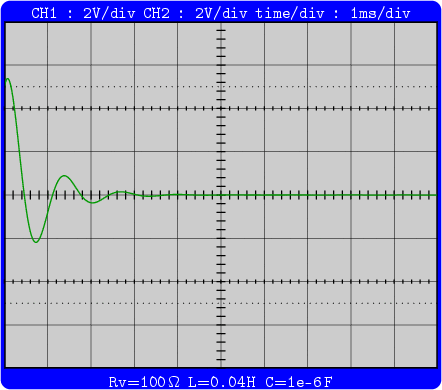
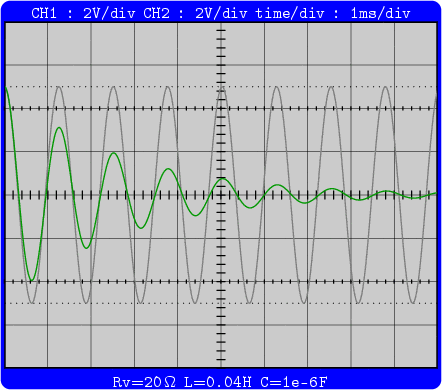
Cette possibilité a été illustrée au tout début. Elle n’a d’intérêt que pour les oscillations pseudo-périodiques. En voici un autre exemple.
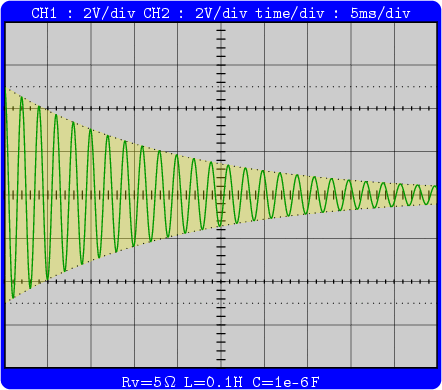
| Paramètres | par défaut | particularités
| ||
| E | 5 | tension initiale en V | ||
| rb | 10 | résistance de la bobine en  |
||
| rv | 10 | résistance additionnelle variable en  |
||
| L | 0,040 | inductance de la bobine en H | ||
| C | 1e-6 (1.10-6) | capacité du condensateur en F | ||
| balayage | 1 | en ms/div | ||
| Y1 | 2 | sensibilité verticale de la voie 1 en V/div | ||
| Y2 | 2 | sensibilité verticale de la voie 2 en V/div | ||
| offsetY1 | 0 | décalage vertical de Y1 en div | ||
| offsetY2 | 0 | décalage vertical de Y2 en div | ||
| invertY1 | false | pour inverser la voie Y1 (true) | ||
| invertY2 | false | pour inverser la voie Y2 (true) | ||
| XY | false | mode XY : Y2 en abscisse et Y1 en ordonnée | ||
| i | false | tension aux bornes de r' sur la voie Y2 | ||
| add | true | additionne les voies, met le résultat sur Y1 | ||
| sinus | false | avec true, met la sinusoïde en surimpression | ||
| enveloppe | false |
|
||
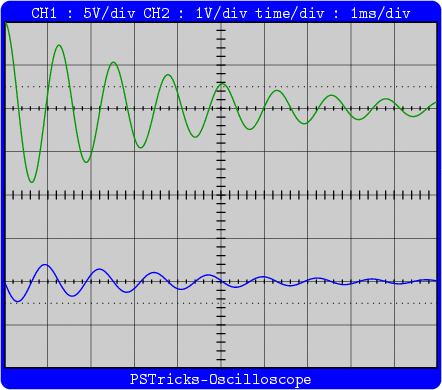
La couleur de fond de l’écran, la couleur et l’épaisseur du trait des oscillogrammes de chaque voie, la transparence de l’enveloppe sont définis par un style. Dans le fichier source, au début du fichier on a : \newpsstyle{colorVert}{plotpoints=10000,linecolor=Vert} \newpsstyle{colorBlue}{plotpoints=10000,linecolor=blue} \newpsstyle{colorRed}{plotpoints=10000,linecolor=red} \newpsstyle{colorscreen}{fillstyle=solid,fillcolor=MonGris} \newpsstyle{enveloppeJaune}{fillstyle=vlines,hatchcolor=yellow,% hatchsep=1\pslinewidth,hatchangle=0,hatchwidth=0.1\pslinewidth} \newpsstyle{colorcadre}{linestyle=none,fillstyle=solid,fillcolor=blue,framearc=0.05} Ils définissent dans l’ordre :
Ces paramètres sont modifiables en créant son propre style, par exemple : \newpsstyle{MonStyleY1}{plotpoints=1000,linecolor=red,linestyle=dashed,linewidth=1mm}
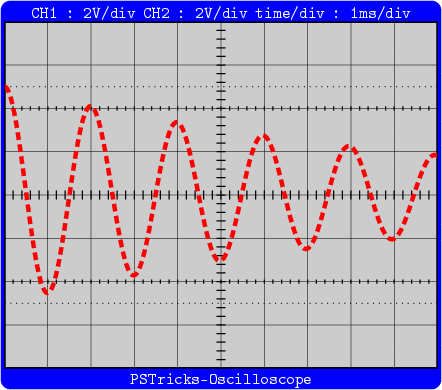
| style | par défaut | particularités
|
| styleY1 | colorVert | tracé de Y1 |
| styleY2 | colorBlue | tracé de Y2 |
| styleXY | colorRed | tracé en mode XY |
| stylescreen | colorscreen | couleur du fond de l’écran |
| styleenveloppe | enveloppeJaune | couleur de l’enveloppe |
| stylecadre | colorcadre | style du cadre |
Il faut d’abord positionner l’option datas=false, puis placer tous les écrans au même endroit et définir un style différent pour chaque voie. \newpsstyle{MonStyleY11}{plotpoints=1000,linecolor=red} \newpsstyle{MonStyleY12}{plotpoints=1000,linecolor=blue} \newpsstyle{MonStyleY13}{plotpoints=1000,linecolor=green} \newpsstyle{couleurVide}{fillstyle=none}